Chromecastは、スマホやPCから簡単に
テレビへ映像を映し出せる便利なデバイスです。
しかし、時には接続不良や
反応しないといったトラブルが発生することも。
そんな時に役立つのが「リセット」。
この記事では、初心者でも安心して行えるリセット手順や
トラブル対処法をわかりやすく紹介しながら、
誰でもすぐにChromecastを再設定・活用できるようになるための
具体的なステップをお届けします。
💡 この記事のポイント
- 最短・最速でChromecastをリセットする方法がわかる
- よくあるトラブルと対処法がやさしく解説されている
- 初心者でも迷わず再設定ができるようにステップ形式で紹介
最速でわかるChromecastのリセット方法

Chromecastの動作が不安定になったり、
設定がうまくいかないと感じたことはありませんか?
画面が止まったり、
Wi-Fiに接続できなかったりと、
小さなトラブルが積み重なると、
使うのが億劫になってしまいますよね。
そんなときに役立つのが「リセット」という方法です。
このセクションでは、
はじめての方でも迷わず実践できるように、
リセットの基本や準備、操作方法、
よくある注意点などを一つひとつ丁寧にご紹介します。
「難しそう」と感じる方でも安心して読み進められるよう、
やさしい言葉と具体的なステップでまとめています。
Chromecastとは?基本的な機能と活用法
Chromecastは、
Googleが提供するコンパクトなストリーミングデバイスで、
テレビのHDMI端子に挿し込むことで使用できます。
スマホやPC、タブレットと連携して、
YouTube、Netflix、Amazonプライム・ビデオなど、
さまざまな動画コンテンツをテレビ画面に映し出すことができます。
特に便利なのは、スマホをリモコン代わりに使える点。
操作は直感的で、難しい設定もほとんど不要。
家族で動画を楽しんだり、
自分の好きな音楽をテレビで流したり、
活用の幅がとても広いのが魅力です。
Chromecastのリセットが必要な理由
Chromecastを使用していると、
時々次のような不具合が発生することがあります。
- キャストが途中で止まる、反応が遅い
- 映像や音声が途切れる、遅延する
- 接続先のWi-Fiを変更したのにうまくつながらない
- アプリからの認識が消えてしまった
このような場合は、
Chromecastをリセットすることで、
問題の解消が期待できます。
リセットとは、いったん初期状態に戻して
「最初から設定し直す」こと。
再設定の手間はありますが、
結果的には快適な使用感が戻るため、
トラブル時にはとても有効な手段です。
リセット前に確認すべき準備と注意点
リセット作業をスムーズに進めるためには、
あらかじめ以下の項目を確認しておきましょう。
- Chromecastにきちんと電源が供給されているか(電源アダプターがしっかり差し込まれているか)
- HDMI端子が正しくテレビに接続されているか
- 使用中のWi-Fiのネットワーク名(SSID)とパスワードをメモしておく
- スマホやタブレットに「Google Home」アプリをインストール済みか確認しておく
これらを事前に準備しておくことで、
リセット後の再設定もスムーズに行えます。
🔁リセットの手順
リセットの方法は、思っているよりもとても簡単です。
ただし、いくつかの注意点を守らないと、
途中で止まってしまうこともあるので、
手順をしっかりチェックして進めていきましょう。
以下の手順を参考にすれば、
誰でも迷わずリセットを完了できます。
1️⃣ Chromecast本体の側面にある小さなボタンを探します。
このボタンは、電源ケーブルの近くにあることが多いので、
見つけにくい場合はライトの横を目安に探してみましょう。
2️⃣ そのボタンを10秒以上長押しします。
押している間にLEDライトがオレンジ色に点滅し始め、
しばらくすると白く点灯します。
この変化は少し時間がかかる場合もあるので、
あわてずにしっかり押し続けるのがポイントです。
3️⃣ 白く点灯したらボタンを離しましょう。
離すと、自動的に再起動が始まり、初期化が進行します。
再起動が完了すると、Chromecastは工場出荷時の状態に戻ります。
📱 Google Homeアプリからのリセットも可能です。
アプリを開き、対象のデバイスを選択したら
「設定」→「その他」→「リセット」の順に進めるだけ。
画面の指示に従えば、
物理的なボタンを使わなくても初期化できます。
アプリ操作に慣れている方はこちらの方法が便利です。
📶 ネットワーク設定のトラブルシューティング法
リセット後、
再設定をしてもうまくつながらないことがあります。
そのようなときは、次のようなポイントを確認してみてください。
まず、家庭のルーターを再起動してみましょう。
古いデバイスとの接続履歴が残っていると、
新しい設定がうまく反映されないことがあります。
また、Chromecastが対応しているのは
2.4GHzと5GHzの両方のWi-Fiですが、
環境によってはどちらか一方しか安定しないこともあります。
設定を切り替えて試してみるのがおすすめです。
さらに、Google Homeアプリが
最新版にアップデートされているかも確認してください。
古いバージョンだと、
新しいChromecastと互換性が合わず、
不具合の原因になることがあります。
最後に、
スマホとChromecastが同じWi-Fiに接続されているか、
念のためチェックしておきましょう。
📊【比較表】リセット前後でできること
リセットを行うと、
どんな変化があるのか気になりますよね。
リセットの効果を視覚的に確認できるように、
このセクションではリセット前と
リセット後の違いを表にまとめています。
どんな場面でリセットが役立つのか、
一目でわかる内容になっています。
| 項目 | リセット前にできないこと | リセット後に解決できること |
|---|---|---|
| 接続エラー | 映像・音声がうまく出ない | 正常にキャストできるようになる |
| Wi-Fi切替 | 古いネットワークにしか繋がらない | 新しいWi-Fi設定が可能になる |
| アプリとの連携不良 | スマホやPCと接続できない | スムーズな同期が再び可能になる |
| 動作不良 | 遅延やフリーズが多い | 軽快に動作するようになる |
※スマホ縦並び対応済み
リセット後の設定と管理

リセットが完了した後は、
Chromecastを再び快適に使うための
「再設定」がとても重要になります。
初期化された状態のChromecastは、
まっさらな状態なので、
以前のWi-Fi情報やアカウント連携も
すべてリセットされています。
そのため、
再度設定をやり直す必要がありますが、
正しく手順を踏めば短時間で完了できます。
このセクションでは、
YouTubeなどの動画アプリとの再連携の方法から、
Wi-Fiの再設定、Googleアカウントの追加と管理、
そして必要に応じたバックアップの確認まで、
具体的な操作方法を一つひとつ丁寧にご紹介していきます。
初めて設定を行う方でも安心して進められるよう、
やさしい表現を心がけています。
YouTubeやChromeとの同期方法
Chromecastを使って
YouTubeやChromeの映像をテレビに映すには、
Googleアカウントとの同期が必要です。
まず、スマホやタブレットで
Googleアカウントにログインしておきましょう。
その後、YouTubeアプリを開き、
右上にある「キャスト」アイコンをタップします。
表示されたデバイス名を選ぶだけで、
すぐにテレビへのキャストが開始されます。
また、Chromeブラウザの場合は、
ブラウザ右上のメニューから
「キャスト」を選ぶことで、
同様にテレビへ画面を共有できます。
ログインしたアカウント情報が
デバイス間で共有されていることで、
よりスムーズに操作が可能になります。
Wi-Fi設定の最適化手順
Chromecastを使用するには、
安定したWi-Fi接続が欠かせません。
リセット後はWi-Fi情報も削除されているため、
再度設定が必要です。
Google Homeアプリを起動し、
指示に従ってChromecastのWi-Fi設定を行いましょう。
この際、自宅のルーターが
2.4GHzと5GHzの両方に対応している場合は、
接続先の帯域も見直すと良いでしょう。
たとえば、動画の読み込みが遅い場合は
5GHz帯のほうがスムーズに動作することが多いです。
周囲に電子機器が多い場所では、
干渉の少ないネットワークを選ぶのがポイントです。
アカウントの追加と管理方法
家族でChromecastを共有している場合や、
複数のGoogleアカウントを使い分けている方にとって、
アカウント管理は大切なポイントです。
Google Homeアプリでは、
メニューから「アカウントを追加」を選ぶことで、
他のGoogleアカウントも一緒に使用できるようになります。
また、キャストするアプリによって
表示されるコンテンツも変わるため、
ユーザーごとにアカウントを切り替えることで、
自分に合った使い方がしやすくなります。
設定画面からいつでも
アカウントの切り替えや削除が可能ですので、
状況に応じて使い分けてください。
データのバックアップと移行の手順
Chromecast本体には基本的に
個人情報や大量のデータは保存されていませんが、
Googleアカウントに連携されている
視聴履歴や検索履歴などの情報は、
Google側のクラウドに記録されています。
これらの履歴は、Googleアカウントの
「アクティビティ管理」から確認したり削除したりできます。
必要に応じてプライバシーを守るために、
定期的に見直しておくのも安心につながります。
Chromecastを新しいデバイスに買い替えた際も、
同じアカウントでログインすれば
過去のデータと設定を引き継ぐことができます。
トラブルを防ぐための注意点

リセットが完了しても、
その後の設定や環境によっては
思わぬトラブルが起きてしまうことがあります。
特に初めて設定をする方や、
久しぶりに使うという方は、
細かなポイントを見落としやすいものです。
このセクションでは、
リセット後にありがちなつまずきポイントを具体的に紹介し、
誰でも安心してChromecastを使い続けられるよう、
丁寧に解説しています。
トラブルを未然に防ぐためにぜひチェックしてみてください。
リセットに関するよくある問題
リセットは便利な機能ですが、
必ずしもすべての問題を解決できるわけではありません。
たとえば、リセットをしても
まったく改善が見られない場合は、
内部的な故障の可能性も考えられます。
その場合は、
Googleのサポートや販売店への問い合わせを検討しましょう。
また、「Google Home」アプリが
Chromecastを検出できないケースもよくあります。
多くはWi-Fiの接続先が異なっていることが原因です。
スマホとChromecastが同じネットワーク内にあるか、
再度確認してみると解決することがあります。
映像が映らない場合のチェックリスト
映像がうまく映らない場合も、
落ち着いて以下の点を見直してみましょう。
まず、
Chromecastが差し込まれているHDMI端子が
しっかり接続されているかを確認します。
ケーブルのゆるみや差し間違いがないかもチェックしましょう。
次に、
テレビの入力切替(HDMI1やHDMI2など)が
正しいポートに合っているかをリモコンで切り替えてみてください。
意外と見落としやすいポイントです。
さらに、Chromecastに
電力が安定して供給されていない場合、
映像が出ないことがあります。
USB電源はテレビのポートよりも、
できれば電源アダプターからの給電をおすすめします。
これにより安定した動作が期待できます。
セキュリティ対策とプライバシー管理
Chromecastをより安全に使うためには、
セキュリティとプライバシーに配慮した設定も欠かせません。
まず、
キャスト中に表示される通知は
オフにしておくのがおすすめです。
特に家族以外の人が同じネットワークにいる場合、
何を見ているのかが周囲に知られてしまう可能性があります。
次に、
ゲストモードの使用についても見直しましょう。
ゲストモードをオンにしておくと、
同じ空間にいる人が特別な操作なしで
Chromecastにアクセスできてしまいます。
家庭内で使う分には問題ない場合もありますが、
外部の人がいる場ではオフにしておくと安心です。
さらに、Googleアカウントに関しては、
定期的なパスワード変更を習慣にすることで
セキュリティリスクを軽減できます。
加えて、2段階認証を設定することで、
より強固なアカウント管理が可能になります。
こうした小さな工夫が、
快適で安全なChromecastライフを支えてくれます。
🔄 Q&A:よくある質問

はじめてChromecastを使う方や、
リセットに不安を感じている方のために、
実際によく寄せられる疑問をピックアップし、
やさしく丁寧にお答えします。
設定や操作に悩んだときは、
まずこちらをチェックしてみてくださいね。
Wi-Fi接続の問題
Q. リセットしてもWi-Fiが繋がらない…
A. ルーターとの距離が遠すぎる場合や、
電子機器の干渉によってWi-Fiが不安定になることがあります。
Chromecastの設置場所を変えてみたり、
ルーターの電源を一度オフにしてから
再起動することで改善されることもあります。
また、
5GHz帯のWi-Fiでは接続が不安定な環境もあるため、
2.4GHz帯に切り替えてみると安定するケースが多いです。
Google Homeアプリから再設定もお試しください。
アプリがChromecastを検出しない場合
Q. リセット後、Google Homeが見つからない?
A. スマホのBluetooth機能がオフになっていると、
Google Homeアプリが
Chromecastを検出できない場合があります。
まずはBluetoothをオンにし、
スマホとChromecastが同じWi-Fiネットワークに
接続されていることを確認しましょう。
それでも表示されないときは、
アプリを再起動したり、
スマホ自体を再起動してみるのも効果的です。
また、Google Homeアプリが
最新版であることも忘れずに確認してください。
本体の反応がないとき
Q. Chromecastが全く反応しないときはどうすればいい?
A. まずは本体の電源ケーブルを
一度抜いてから再度差し込み、
数秒待って再起動してみましょう。
それでも反応がない場合は、
電源アダプターやUSBポートが
故障している可能性もあります。
別のアダプターやコンセントを試してみるのもおすすめです。
それでも改善しない場合は、
Chromecast本体の故障も考えられるため、
Googleサポートへの問い合わせを検討しましょう。
スマホのBluetooth機能がオフになっていると、
Google Homeアプリが
Chromecastを検出できない場合があります。
まずはBluetoothをオンにし、
スマホとChromecastが
同じWi-Fiネットワークに
接続されていることを確認しましょう。
それでも表示されないときは、
アプリを再起動したり、
スマホ自体を再起動してみるのも効果的です。
また、Google Homeアプリが
最新版であることも忘れずに確認してください。
Chromecastの便利なデバイス連携

Chromecastの魅力は、
単にテレビで動画を見るという機能にとどまりません。
スマホやスマートスピーカーなど、
他のデバイスと組み合わせることで、
日常生活がさらに便利で楽しくなるのも大きな特徴です。
この章では、
Chromecastと他の機器を連携させることで
得られるメリットや活用アイデアを、
初心者にもわかりやすくご紹介していきます。
たとえば、
料理中に手がふさがっているときでも
「OK Google、音楽をテレビで流して」
と声をかけるだけで操作が完了したり、
子どもが寝る前にスマホで絵本の動画を
キャストして一緒に楽しむこともできます。
日常のさりげないシーンの中で、
自然にChromecastを取り入れられるような
活用方法もあわせてご紹介します。
スマホからの操作を快適にする方法
Chromecastはスマホとの親和性が非常に高く、
専用のリモコンがなくても
直感的に操作できるのが大きな利点です。
たとえば、
テレビのボリュームを上下したり、
再生や一時停止をスマホの画面上から行えるため、
小さなお子さんがいる家庭や、
夜間に静かに使いたい場面でも重宝します。
また、複数のChromecastを
同じ家の中に設置している場合でも、
Google Homeアプリを使えば、
どの部屋のどのChromecastに接続するかを
簡単に選ぶことができます。
リビングでは家族で映画を、
寝室ではリラックス音楽を流すなど、
1台のスマホで複数の端末を管理できるのは非常に便利です。
さらに、Chromecast対応アプリ
(YouTube、Netflix、Spotifyなど)であれば、
アプリを開いてキャストボタンをタップするだけで、
テレビへスムーズに映像や音楽を送信できます。
スマホで探したお気に入りのコンテンツを、
大画面で楽しめる体験は、
一度使うと手放せなくなるほど快適です。
Google Homeとの連携設定
Google Homeとの連携を活用すれば、
音声操作によるハンズフリー体験が可能になります。
「OK Google、YouTubeで料理動画をテレビに流して」
などと話しかけるだけで、
スマホを触らずにコンテンツを再生できるため、
家事中や手が離せないときにも非常に便利です。
連携はとても簡単で、
Google HomeアプリでChromecastを同じWi-Fiに接続し、
音声操作の対象デバイスとして設定するだけ。
テレビのオンオフやボリューム調整も
声で操作できるようになり、
生活の質がぐっと上がります。
また、複数のスマートスピーカーや
Chromecastを連携させることで、
家全体をひとつのスマートネットワークのように
使うことも可能です。
朝のニュースを寝室で流し、
キッチンに移動したら続きが
別のテレビで再生されるといった連携も、
工夫次第で実現できます。
このように、
Chromecastは単体でも便利ですが、
スマホやGoogle Homeと組み合わせることで、
その使い勝手はさらに広がります。
ぜひあなたのライフスタイルに合った
連携方法を見つけて、
日常をもっと快適にしてみてください。
まとめ:快適なChromecastライフを送るために
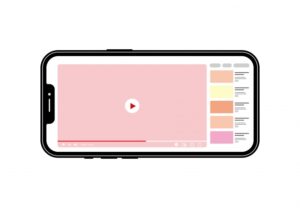
ここまで、
Chromecastのリセット方法や再設定、
トラブルの予防方法、
そしてスマートデバイスとの連携活用術まで
幅広くご紹介してきました。
Chromecastは非常に便利なアイテムですが、
ちょっとした不調や設定ミスがあると、
途端にストレスの原因になってしまうこともあります。
だからこそ、リセット方法を知っておくことは
安心して使い続けるための“お守り”のような存在です。
このまとめでは、
日々の使用で気をつけたいポイントや、
今後トラブルを起こさないための予防策も
改めて整理しておきましょう。
リセット方法の重要性再確認
Chromecastがうまく動作しないとき、
あれこれ試す前にまず
「リセット」を思い出してみてください。
初期化によって問題がスッと解消することも多く、
専門的な知識がなくても誰でも実践できます。
ボタンの長押しや
Google Homeアプリの操作を覚えておくだけで、
万が一のときも慌てずに対処できるようになります。
また、リセットは不具合の解消だけでなく、
新しいWi-Fi環境に変更したいときや、
端末を譲渡・再利用したいときにも活用できます。
用途を知っておくことで、
より柔軟に対応できるようになりますよ。
今後のトラブルを未然に防ぐヒント
Chromecastを長く快適に使い続けるためには、
日頃のちょっとした心がけが大切です。
- アプリや本体のファームウェアは常に最新状態に保ちましょう。自動更新がオンになっているか確認しておくと安心です。
- Wi-Fi環境も意外と重要です。ルーターの設置場所や周囲の電子機器の影響で通信が不安定になることも。通信速度が気になる場合は、有線LANアダプターの利用も検討してみてください。
- 特に家族で使用している場合は、複数人が操作することによる設定の混乱を防ぐために、定期的にアカウントの管理や使用状況を見直すことも有効です。
このような基本的な対策を意識しておくだけで、
不具合を未然に防げるだけでなく、
いつでも快適なChromecast体験が維持できます。
リセットを怖がらず、設定に慣れて、
ぜひ毎日の暮らしにもっと
Chromecastを活用してみてくださいね。
✅ 三行まとめ
- Chromecastが不調なときはリセットが有効!
- 手順を覚えれば数分で再設定可能
- 快適な視聴環境のために定期的な見直しが大切


